Souhaitez-vous apprendre à utiliser une stratégie de groupe pour installer Microsoft Edge ? Dans ce tutoriel, nous allons vous montrer comment créer une stratégie de groupe pour installer le paquet MSI du navigateur Microsoft Edge automatiquement sur les ordinateurs de domaine.
• Windows 2012 R2
• Windows 2016
• Windows 2019
• Windows 10
• Windows 7
• Microsoft Edge for business 89
Liste des équipements
La section suivante présente la liste des équipements utilisés pour créer ce didacticiel.
En tant qu’associé Amazon, je gagne des achats admissibles.
Tutoriel lié à Windows:
Sur cette page, nous offrons un accès rapide à une liste de tutoriels liés à Windows.
Tutoriel GPO - Installation du Microsoft Edge
Téléchargez le package Microsoft Edge MSI.

Créez un dossier partagé et placez une copie de l’installateur Microsoft Edge.
Ce sera le point de distribution du package MSI vers le réseau.
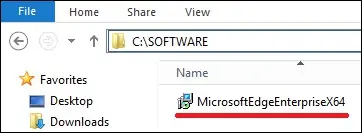
Dans notre exemple, un dossier partagé nommé SOFTWARE a été créé.
Tous les utilisateurs de domaine et tous les ordinateurs de domaine ont reçu l’autorisation de lecture sur ce dossier.

Dans notre exemple, c’est le chemin d’accès au partage réseau.
Sur le contrôleur de domaine, ouvrez l’outil de gestion des stratégies de groupe.

Créez une stratégie de groupe.

Entrez un nom pour la nouvelle stratégie de groupe.

Dans notre exemple, le nouveau GPO a été nommé : MY-GPO.
Dans l’écran Gestion des stratégies de groupe, développez le dossier nommé Objets de stratégie de groupe.
Cliquez avec le bouton droit sur votre nouvel objet stratégie de groupe et sélectionnez l’option Modifier.

Dans l’écran de l’éditeur de stratégies de groupe, développez le dossier de configuration de l’ordinateur et recherchez l’élément suivant.
Cliquez avec le bouton droit sur le dossier d’installation du logiciel et sélectionnez l’option pour ajouter un package.

Sélectionnez le package MSI de Microsoft Edge en utilisant la part réseau.
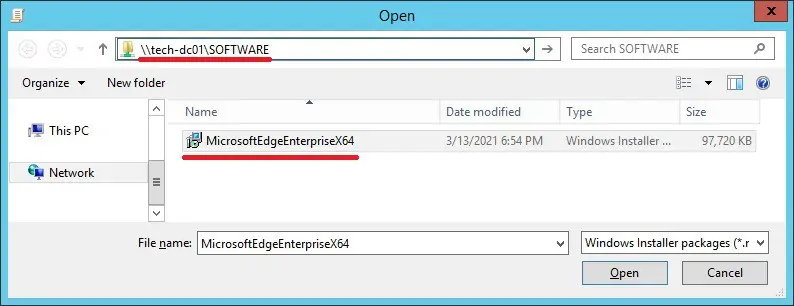
Sélectionnez l’option ASSIGNÉ.

Dans notre exemple, nous allons installer le paquet MSI du navigateur Microsoft Edge.

Pour enregistrer la configuration de stratégie de groupe, vous devez fermer l’éditeur de stratégie de groupe.
félicitations! Vous avez terminé la création de GPO.
Tutoriel - Application du GPO pour installer le Microsoft Edge
Dans l’écran Gestion des stratégies de groupe, vous devez cliquer avec le bouton droit sur l’unité organisationnelle souhaitée et sélectionner l’option pour lier un objet de stratégie de stratégie existant.

Dans notre exemple, nous allons lier la stratégie de groupe nommée MY-GPO à la racine du domaine.

Après l’application de l’objet, vous devez attendre 10 ou 20 minutes.
Pendant ce temps, le GPO sera répliqué à d’autres contrôleurs de domaine.
Pour tester la configuration, redémarrez un ordinateur distant et vérifiez si Microsoft Edge a été installé automatiquement.

L’ordinateur distant doit pouvoir accéder au partage réseau où se trouve le package MSI.
Dans notre exemple, un paquet MSI du navigateur Microsoft Edge a été installé à l’aide de GPO sur tous les ordinateurs de domaine.
